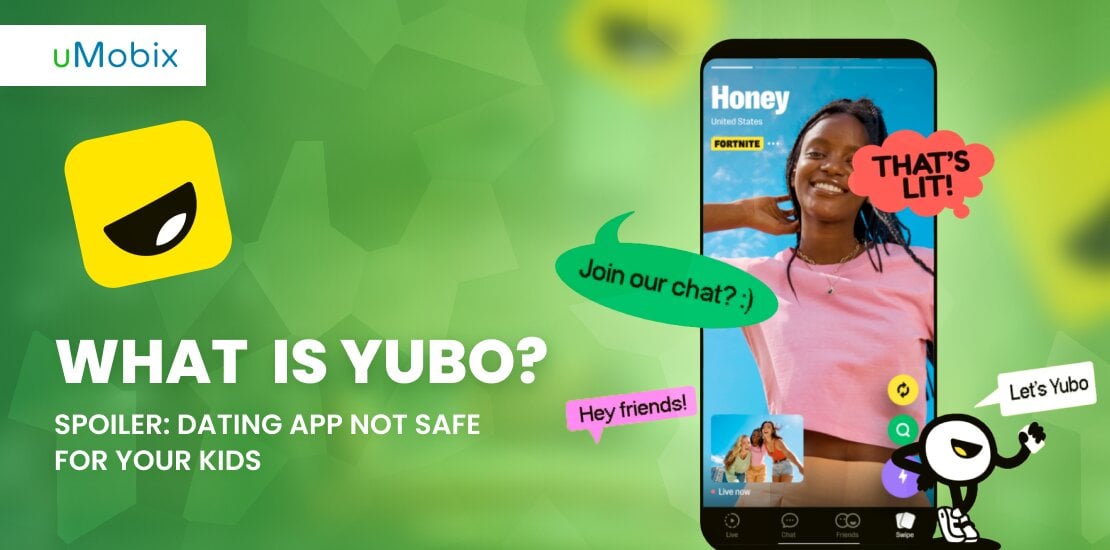Nonostante molte persone scelgano di contattare gli altri attraverso le piattaforme dei social media, la maggior parte degli utenti di iPhone si affida ancora ai messaggi di testo tramite iMessage, il metodo classico per gli SMS e la comunicazione quotidiana. Tuttavia, capita che si cerchi di inviare un messaggio tramite l'app iMessage, ma non ci si riesca. Uno dei motivi può essere che qualcuno vi ha bloccato su iMessage. Sebbene Apple non abbia introdotto alcun indicatore ufficiale di blocco su iMessage, come si può definire il proprio stato di blocco?
In questa recensione vedremo come capire se qualcuno vi ha bloccato su iMessage senza inviargli un messaggio. Vi spiegheremo anche tutto quello che c'è da sapere su iMessage, compreso lo stato di consegna, le bolle di testo e i metodi per aiutarvi a capire se il vostro numero di telefono è bloccato. Siete pronti ad approfondire? Iniziamo.
Controllare il Stato di consegna di iMessage: "Consegnato" o "Letto"
È abbastanza semplice: quando si invia un testo Lo stato di consegna indica se il messaggio è arrivato a destinazione. Se l'invio è andato a buon fine e il destinatario ha ricevuto il messaggio, la dicitura sarà "Consegnato" o "Letto".
Immaginiamo il seguente caso:
Avevate concordato di incontrarvi con un nuovo amico, ma non si è presentato e avete deciso di inviargli un messaggio tramite iMessage. Una volta che il messaggio raggiunge il destinatario, si noterà la parola "Consegnato" proprio sotto il messaggio di testo. Ciò significa che il messaggio ha raggiunto il destinatario. Quando il vostro amico lo aprirà, sarà contrassegnato come "Letto".
Se non vedete né il contrassegno "Consegnato" né quello "Letto" e, nei concorsi, c'è scritto "Non consegnato", significa che il messaggio non è stato ricevuto, che ci sono problemi con il servizio iMessage o che, per qualche motivo, potrebbe aver bloccato il vostro numero sull'iPhone. Ciò potrebbe verificarsi anche a causa di problemi tecnici, di connettività (ad esempio, se ci si trova in un'area con un servizio scadente) o della possibilità che si sia probabilmente è stato bloccato dall'utente.
Un altro motivo potrebbe essere che il destinatario a cui è stato inviato un iMessage ha disattivato i dati e attivato la modalità Volo (aereo). Verificate che il numero di telefono a cui avete inviato il messaggio sia stato inserito correttamente e inviate nuovamente il messaggio.
Controllare il colore della bolla e lo stato del testo
Un altro modo per controllare se qualcuno vi ha bloccato su iMessage è controllare il colore della bolla. La comprensione del significato dei colori delle bolle di iMessage fornisce un suggerimento visivo immediato per analizzare lo stato delle comunicazioni. Le bolle blu indicano I messaggi iMessage, inviati tra dispositivi Apple, mentre le bolle verdi indicano i messaggi SMS/MMS, tipicamente inviati quando iMessage non è disponibile. La sezione che segue spiega meglio i colori delle bolle e il loro significato.
Bolla blu
Una bolla blu indica una conversazione iMessage attiva. Quando si invia un iMessage e si vede il messaggio apparire in blu, è un buon segno che il destinatario ha un iPhone e che il messaggio è stato inviato tramite la piattaforma iMessage.
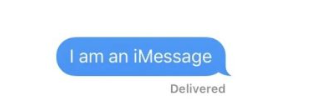
Bolla verde
Se vi state chiedendo: "Il testo verde significa bloccato?", di solito indica che il messaggio è stato inviato come SMS standard anziché come iMessage, il che può accadere per diversi motivi, tra cui il blocco del numero di cellulare. Se le bolle che prima erano blu sono diventate verdi, può significare che la conversazione si è spostata al di fuori dell'ecosistema iMessage. Potrebbe anche significare che la persona ha disattivato iMessage, è passata a un'altra piattaforma di messaggistica, ha cambiato numero di cellulare, ecc.
La bolla verde può anche indicare che la persona a cui si invia un iMessage non è un utente iPhone. Se siete sicuri che il destinatario era un utente iPhone, potrebbe aver deciso di passare a un dispositivo Android. telefono, chissà.
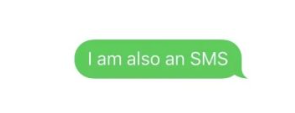
L'icona della luna in iMessage non significa che siete stati bloccati
Prima di giudicare qualcuno che blocca il vostro numero, verificate se la persona non ha attivato la modalità silenziosa sul suo smartphone. Se, ad esempio, la persona è troppo impegnata, si riposa o dorme, potrebbe decidere di attivare la modalità "Focus" o "Non disturbare". Questa modalità disattiva le notifiche su iPhone per tutte le chiamate, i messaggi di testo e le altre applicazioni installate sull'iPhone.
Quindi, se vedete la notifica "Il vostro contatto ha le notifiche silenziate". su iMessage, non preoccupatevi. Non siete bloccati. La persona ha semplicemente deciso di disattivare tutte le notifiche sul suo iPhone. Ma come sapere se qualcuno vi ha bloccato su iMessage o se è semplicemente offline? Se non vedete il messaggio "notifiche silenziate" e i vostri messaggi non mostrano mai lo stato "Consegnato", è una bandiera rossa che indica che qualcuno ha bloccato il vostro numero.
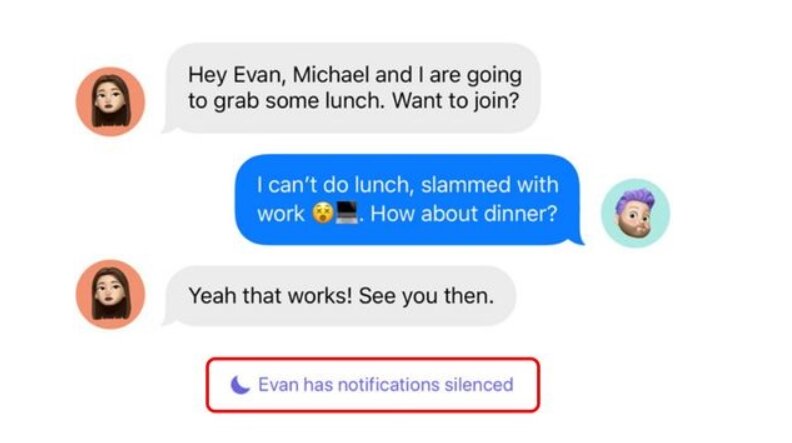
Controllare altre applicazioni di messaggistica
Se qualcuno vi blocca su iMessage, potrebbe farlo anche su altre piattaforme di social media. Ma come si fa a capire se i vostri messaggi sono bloccati? su altre piattaforme di social media? Ecco una spiegazione dettagliata di come potete farlo su Facebook Messenger, Snapchat, WhatsAppe Instagram.
Facebook Messenger
Se il vostro obiettivo ha un account Facebook e lo contattate spesso attraverso questa piattaforma, potete facilmente scoprire se non vi ha bloccato.
- Aprite l'app di Facebook sul vostro smartphone o accedete al vostro account utilizzando un tablet o un PC.
- Trovate il contatto che pensate vi abbia bloccato.
- È il primo segnale di allarme se vedete la loro chat ma non potete accedere al loro account Facebook.
- Se vedete la notifica "Non puoi rispondere a questa conversazione. Per saperne di più" sotto i dialoghi di comunicazione con l'utente di riferimento, significa che il vostro stato di blocco di Facebook è stato bloccato.
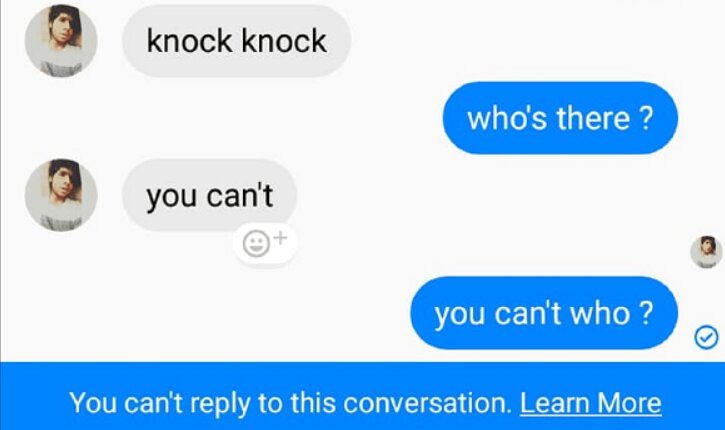
Snapchat
Come potete verificare se la persona con cui comunicavate prima ha deciso di bloccare la comunicazione con voi su Snapchat? Il processo è semplice e veloce. Basta seguire questi semplici passaggi:
- Aprite l'applicazione Snapchat sul vostro dispositivo.
- Trovate il profilo della persona sulla piattaforma.
- Se il vostro numero è stato bloccato su Snapchat, non potrete farlo:
- Vedere il loro profilo nei risultati della ricerca
- Trovate i dialoghi precedenti con quella persona nella scheda Chat.
- Li vedete nella vostra lista di amici
L'app di messaggistica WhatsApp è utilizzata da un numero stimato di persone. 2,7 miliardi di euro persone ogni mese in tutto il mondo. Ciò significa che c'è un'alta probabilità che la persona che state cercando di contattare sia anche su WhatsApp. Su WhatsApp, la procedura per verificare se si è bloccati prevede i seguenti passaggi:
- Aprite l'applicazione WhatsApp e accedete (se non siete ancora connessi).
- Trovare la chat con la persona che si desidera controllare.
- Se non vedete il loro stato online e vedete che la loro foto del profilo è stata rimossa, questo è il primo segnale di allarme da prendere in considerazione.
- Se si scrive loro qualcosa, si vedrà solo un singolo segno di spunta.
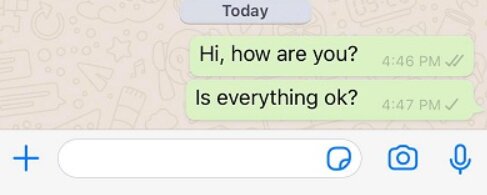
Per scoprire se qualcuno vi ha bloccato su Instagram, potete cercare i seguenti segnali:
- Se non riuscite a trovare il profilo di qualcuno, a visualizzare i suoi messaggi o a inviargli un DM, il vostro nome è nell'elenco degli utenti bloccati.
- Cliccate su uno dei vecchi commenti che hanno lasciato sotto i vostri post. Se non ci riuscite, avrete la conferma di essere stati bloccati.
- Fate un ulteriore passo avanti e utilizzate la pagina web di Instagram per inserire i loro nomi utente e trovare il loro account su Instagram. Se viene visualizzato il messaggio "Spiacenti, questa pagina non è disponibile", si viene bloccati.
- Create un nuovo account Instagram o utilizzate l'account di qualcun altro per cercare l'utente. Se il profilo appare sotto il nuovo account ma non sotto il vostro, significa che è stato bloccato.
Controllare gli aggiornamenti del dispositivo
L'impossibilità di utilizzare normalmente le applicazioni del cellulare non significa necessariamente che siete stati bloccati. Pertanto, prima di saltare alle conclusioni, controllate che il vostro dispositivo non sia stato aggiornato. Se l'aggiornamento è stato effettuato da tempo, potrebbe essere la causa dell'impossibilità di inviare adeguatamente iMessage (o altri messaggi di testo via IM o piattaforme di social media). Pertanto, è necessario verificare se il telefono cellulare e la rete funzionano bene.
Come controllare gli aggiornamenti del dispositivo?
- Aprite il menu "Impostazioni" dell'iPhone.
- Andare in "Generale" e selezionare "Aggiornamento software".
- Verificare la presenza di iOS aggiornamenti. Se non ci sono aggiornamenti, è possibile che si verifichi un problema di bug, con conseguente impossibilità di inviare messaggi.
- Scegliete "Aggiorna ora" o "Aggiorna stasera" per risolvere il bug.
Ulteriori metodi per sapere se qualcuno vi ha bloccato
Quali sono i metodi alternativi per rilevare se qualcuno ha bloccato il vostro numero senza chiedendo? Come sapere se qualcuno vi ha bloccato su iMessage senza inviargli un messaggio?
Esistono cinque modi efficaci per aiutarvi a verificare se la persona vi ha davvero bloccato o se ha solo deciso temporaneamente di non rispondere ai vostri messaggi.
Le chiamate o le videochat con FaceTime non funzionano
FaceTime è un popolare servizio di video e audiochiamate sviluppato da Apple e utilizzato su iPhone, iPad e dispositivi Mac. È possibile provare FaceTime come strumento aggiuntivo per valutare il vostro stato di comunicazione. Questo pratico trucco è un modo molto efficace per rivelare un blocco del vostro numero di cellulare senza inviare messaggi. la persona tramite iMessage.
Quindi, come utilizzare FaceTime per effettuare una chiamata video o audio?
- Prendete il vostro dispositivo con sistema operativo iOS.
- Andare su "Impostazioni", "FaceTime".
- Controllare se il pulsante "FaceTime" è attivato o disattivato. Se necessario, attivarlo.
- Selezionate "Usa il tuo ID Apple per FaceTime".
- Accedere utilizzando il proprio ID Apple.
- Spostarsi sulla schermata iniziale e aprire l'applicazione FaceTime.
- Aprire l'applicazione.
- Toccare il pulsante "Nuovo FaceTime".
- Toccare "+" e selezionare una persona.
- Scegliere l'audio "📞" o il video "FaceTime" per effettuare una chiamata.
- Chiamate la persona interessata e se sentite "Impossibile raggiungere questa persona in questo momento", è il primo segno che l'utente vi ha bloccato.
Effettuare una chiamata e prestare attenzione a come viene ricevuta
È abbastanza ovvio. Se inviate un messaggio e vedete che vi hanno bloccato, deciderete di dargli spazio. Ma se siete sicuri che il vostro messaggio è stato recapitato, ma non avete ricevuto risposta? Scegliereste di chiamare quella persona per capire cosa c'è che non va. Tuttavia, se siete bloccati, non potrete effettuare una chiamata audio via iMessage. Se lo fate, sentirete un solo squillo prima che la chiamata venga inviata direttamente alla casella vocale. Succede anche che non si senta nemmeno uno squillo e che l'operatore del cellulare dica che il numero non è disponibile quando lo si chiama.
Chiamata da un altro numero di telefono
Se non riuscite a contattare la persona bersaglio, ma la curiosità vi uccide e volete chiarire il problema, potete chiedere a un amico o usare un numero diverso per contattare la persona. Quando la persona risponde, spiegatele il motivo della vostra chiamata e, se volete, chiedete perché non potete chiamarla, in modo da capire il problema. Tuttavia, questo può peggiorare le cose anziché migliorarle, quindi apprezzate i limiti dell'altra persona.
Disattivare l'ID chiamante sull'iPhone
L'uso di "Mostra il mio ID chiamante" è una buona opzione per contattare una persona che vi ha bloccato. Se ha bloccato i vostri messaggi e le vostre chiamate, potrebbe comunque rispondere a una chiamata da un numero sconosciuto. Tuttavia, questo approccio è ingannevole e potrebbe peggiorare la situazione. Inoltre, non tutti gli operatori forniscono questa opzione. Tuttavia, come fare?
- Aprite "Impostazioni" sul telefono e scegliete "Mostra ID chiamante".
- Selezionare "Primario".
- Ora, disattivate il pulsante "Mostra l'ID chiamante". Ecco fatto.
Chiamate in momenti diversi della giornata
Provate a chiamare in orari diversi durante la giornata per vedere se la mancanza di risposta è costante. Cercate gli aggiornamenti di stato su iMessage, perché potrebbero esserci orari in cui non possono leggere o rispondere ai messaggi (ad esempio durante l'orario di lavoro, in viaggio o durante la guida). Se notate che non rispondono mai, indipendentemente da quando chiamate, ciò potrebbe indicare un cambiamento nelle vostre dinamiche di comunicazione. Questo modello di mancata risposta può essere una bandiera rossa, che suggerisce che il cliente evita intenzionalmente le vostre chiamate.
Se non funziona e avete ancora bisogno di contattare la persona (particolarmente importante per i genitori), installate uMobix sul dispositivo di destinazione. Vi permetterà di controllare completamente il dispositivo di destinazione, di monitorare le sue attività online, di ottenere dati di geolocalizzazione precisi e molto altro ancora. Sarete in grado non solo di visualizzare i messaggi di testo inviati e ricevuti da vostro figlio ma anche accedere a quelli che sono stati cancellati dall'utente per non accedervi. Con oltre 40 funzioni di monitoraggio avanzate, l'app di controllo parentale vi servirà come un eccellente assistente in caso di necessità.
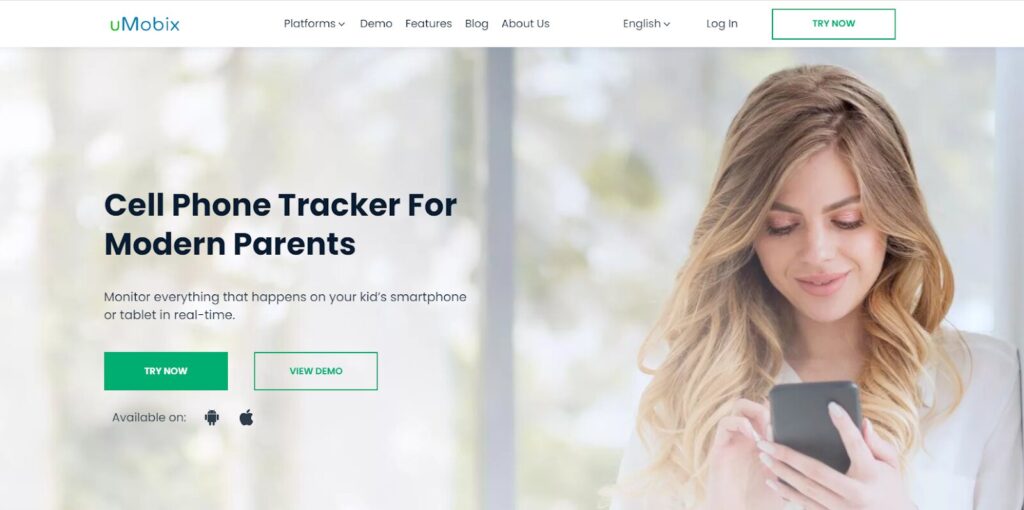
Conclusione
Se non riuscite a contattare qualcuno tramite iMessage, non fatevi prendere dal panico. Non sempre si tratta di un blocco. Ci sono altri motivi per cui non si riesce a contattare la persona interessata, ad esempio scarsa connettività, difficoltà tecniche, ecc. Utilizzate quindi le guide descritte in questa recensione per determinare se l'utente ha bloccato il vostro numero o se ha semplicemente deciso di non rispondere temporaneamente.
FAQ
Un messaggio di testo (SMS) e un iMessage sono entrambi modi per inviare messaggi, ma hanno differenze fondamentali. I messaggi di testo vengono inviati tramite l'operatore di telefonia mobile e possono essere inviati indipendentemente dal sistema operativo o dall'operatore del telefono cellulare del destinatario. Il limite di lunghezza dei caratteri li limita. iMessage è un servizio di messaggistica di testo specifico per iOS che funziona online ed è disponibile solo per i dispositivi Apple. Le bolle dei messaggi di testo appaiono verdi nell'app di messaggistica, mentre quelle di iMessage appaiono blu.
No, se il vostro iMessage dice che non è stato consegnato, non sempre significa che siete bloccati. Ci possono essere vari motivi che possono spiegare l'impossibilità di inviare un iMessage, come ad esempio problemi tecnici o scarsa connettività.
No, al contrario, inviare un iMessage e vedere l'icona della luna significa che il destinatario ha attivato la modalità Focus e Non disturbare sul proprio dispositivo iOS. Significa che le notifiche sono temporaneamente disattivate. Sul vostro schermo apparirà una notifica che vi dirà che il destinatario ha attivato la modalità Focus.
Sì, quando qualcuno blocca il vostro numero, le vostre chiamate saranno automaticamente indirizzate alla sua casella vocale. Si sentirà un solo squillo prima che la chiamata venga inviata alla casella vocale. È possibile registrare un messaggio vocale, che verrà memorizzato nella sezione "Messaggi bloccati" del destinatario, che potrà scegliere di ascoltarlo se lo desidera. A volte capita anche che non si senta squillare e che l'operatore del cellulare dica che il numero non è disponibile quando lo si chiama.
No, succede solo quando qualcuno blocca il vostro numero direttamente sull'applicazione WhatsApp. Vi accorgerete di essere stati bloccati su WhatsApp se non potete vedere l'immagine del profilo, l'"ultimo contatto" o lo stato online e se vedete solo due spunte grigie quando vengono consegnate. Se decidete di chiamare la persona tramite WhatsApp, non potrete farlo.

Smettete di tirare a indovinare, tracciate semplicemente con uMobix
Un'app parentale che garantisce la vostra tranquillità
Prova ora